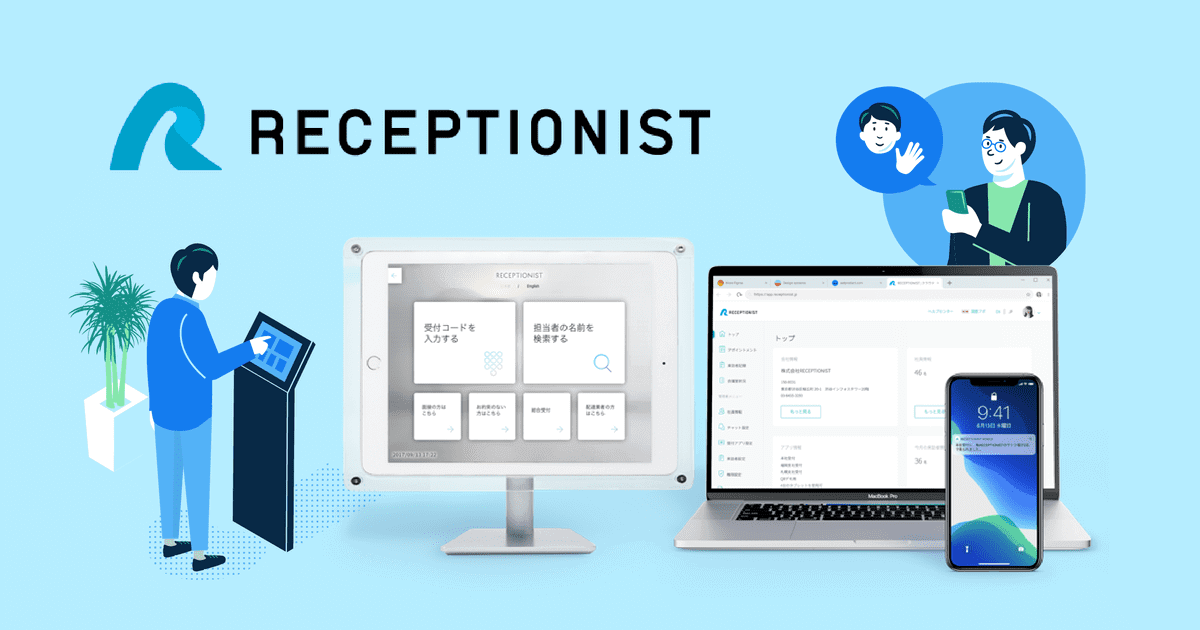【応用編】Wowtalk(ワウトーク)の実践すべき10個の使い方について
ビジネスチャット

Wowtalkは、社員同士のコミュニケーションをオンライン上で行うだけのツールではありません。
日々の業務をよりスムーズに処理するために、欠かせない機能が豊富に揃っています。
今回はWowtalkを導入する上で、是非とも実践してほしい使い方について詳しくご紹介していきます。
▼目次
Wowtalkのトークをもっと使いこなす2つの機能
グループトーク毎に通知をオンオフできる機能
複数のプロジェクトを同時進行させていると、Wowtalk経由での連絡もひっきりなしにやってきますよね。
自分が参加しているプロジェクトだけど、差し当たって自分が今するべき作業が無い場合などでも、グループトーク内では他のメンバー同士の会話がすすんでいます。
そんな会話がグループトーク内にアップされる度にプッシュ通知が来るようでは、気になってしまって自分の仕事も思うようにすすみません。
そういう場合は、グループトーク単位でプッシュ通知をオンオフできる機能を使いましょう。
すぐに自分が対応しなくてはならないグループのトークは通知をオンに。
一旦、自分の担当作業が終わっているグループトークの通知はオフに。
こうすることで、関係のないプッシュ通知に振り回される事もなくなります。
また、本当に自分が対応しなくてはならない、緊急性が高いグループトークにいち早く反応できるようになるため、自ずと作業スピードもアップできます。
コミュニケーションが円滑になるオリジナルスタンプ
文字だけのチャットの場合、同僚との会話がどうしても事務的になりがちです。
だからといって、
- ・「先輩ありがとうございます!」
- ・「プレゼン頑張れ!」
などを毎回ポチポチと打ち込むのも少々面倒。
そんな時には、一目で気持ちが伝わるスタンプが大活躍してくれますよ。
Wowtalkには、シンプルな文字デザインのスタンプだけでなく、ほっこり気持ちが和むようなキャラクターのスタンプもたくさん用意されています。
Wowtalk上でしかメッセージのやり取りをした事がない同僚とも、よりコミュニケーションを円滑にしてくれるツールです。
また、プレミアムプランに申し込むと、自分の会社オリジナルのスタンプも追加可能。
上手く使えば、社員が自分の会社の事をより親身に感じてくれるかもしれません。
Wowtalkのタスク機能をもっと使いこなす2つの機能
状況に応じて作成編集できるタスク機能
日々の仕事をより円滑にこなすためには、「何をいつまでにどのように処理するべきか?」というタスク管理がとても大切になってきます。
Wowtalkのタスク機能では、「11月30日までに営業三課の忘年会会場を予約すること」などという文字情報のみではなく、状況に応じてコメントや画像を添付可能。
例えば、忘年会の参加者リストや座席表など、タスクの遂行上発生する情報もタスクにまとめられます。
作業途中でもタスクを開けば、必要な情報にまとめてアクセスできるのです。
タスクに関するやりとりがスムーズになるチャット機能
時として自分だけでなく、複数人で1つのタスクを行う場合もありますよね。
そんな時には、1つのタスク内でチャットできる機能を使い、タスクに関わる関係者同士で連携を図りましょう。
タスクに関係する内容のみのチャットになるので、チャットログが流れてしまう心配もありません。
例えば、
- ・「営業三課の忘年会、冴木部長も参加予定だそうです。肉系より野菜多めがいいそうです」
- ・「山田課長、痛風らしいのでビールNGとのことです」
など、タスクに必要な情報を関係者同士簡単にチャットで共有可能。
これにより、今まで以上にスムーズにタスクを遂行できます。
Wowtalkの共有(掲示板)機能をもっと使いこなす2つの機能
社員同士の情報共有がスムーズになる社内連絡機能
仕事でよりよい成果を出すためには、目の前にある業務だけをただ処理していけば良い、というものではありません。
競合他社の情報や、仕事に役立ちそうな新製品のリリース情報などもこまめにチェックしたいもの。
そんな時には、Wowtalkの共有掲示板を活用しましょう。
ポストしたい情報の公開範囲は細かく設定可能。
例えば社内全体で共有したい業界の動向についての情報や、自分が関わっているプロジェクトチームのメンバーだけで共有したい情報など、自由にポストできます。
過去の情報も素早く探せる全文検索機能
掲示板で共有された情報が、共有時に必要とは限りませんよね。
例えば
- ・「2ヶ月ぐらい前に〇〇さんがアップしていた情報を読み返したい。」
- ・「確か、A社で××のマイナーチェンジをするかも。って情報がアップされていたはず。」
など、タイムライン上で過去にポストされた内容も、全文検索で素早く探し出せます。
過去ログをひたすら遡る手間を省略、必要な時に必要な情報を素早くキャッチできるので、よりスムーズに仕事を処理できます。
Wowtalkの管理者機能をもっと使いこなす2つの機能
25種類の設定ができる機能カスタマイズ
社内でのコミュニケーションをより円滑にしてくれるWowtalk。
もっと利便性を上げるためにも、各社員のポジションなどによって、使える機能をカスタマイズしたいものですよね。
Wowtalkの管理者機能ではチームや部署単位だけでなく、各ユーザー単位でそれぞれの機能の使用可・不可を25種類も細かく設定できます。
例えばプロジェクトのチームリーダーには、チームリーダー同士の定例ミーティング用掲示板へのアクセス権限を付与。
期間限定の派遣社員には全体共有可能な情報のみアクセス可能にする、といった感じです。
ユーザーにフィットした機能制限をつけることで、日々の業務をよりスムーズに行うことができます。
情報漏洩を未然に防ぐアクセス制限とログ閲覧
さまざまな情報が集中するWowtalkですので、セキュリティも万全にしておきたいもの。
WowtalkはPCだけでなく、スマホやタブレットなどさまざまな端末から簡単にアクセス可能。
ただアクセスビリティが高いと、業務をよりスムーズに進めやすくなる一方で、情報漏洩の心配も高くなってしまいます。
管理者権限でIP認証設定をかけると、事前に登録している端末以外からのWowtalkへのアクセスを制限する事が可能です。
また、管理者は各メンバーのWowtalkの使用頻度やトーク内容をログとして確認することができます。
ログはエクスポートできるので、社外に絶対知られたくない重要な機密が漏洩してしまう危険を未然に制御可能です。
Wowtalkをもっと使いこなす2つの機能
入力しやすくチェックもしやすい日報機能
処理する業務内容が多くなればなるほど、社員の数が多くなればなるほど、日々の日報を書くのもチェックするのも一苦労。
そんな時には、Wowtalkのテンプレートを上手に使いましょう。
日報を簡単に入力できるテンプレートを利用すれば、毎日の記入もよりスムーズに行えます。
さらにWowtalkの管理者であれば、メンバー毎に一覧で日報がチェックできるため、確認作業もより素早く行うことが可能です。
より安全に使えるピンコード機能
スマホやタブレットなどでいつでもどこでもチェックできるWowtalkアプリ。
ただ、カバンやポケットの中で誤作動してしまう、他人に勝手にWowtalkアプリを開かれて中身を見られてしまう、といった事態は避けたいものですよね。
それらへの対策として、Wowtalkアプリを端末から起動させる際に、ピンコードやパターン入力をしないと起動できないように設定が可能です。
自宅に帰ると子どもがスマホで遊びたがる場合でも、恋人がスマホの履歴チェックをしたがる場合でも、Wowtalkの中身はしっかり守れるのでより安心ですね。
まとめ
Wowtalkには、日々の仕事をよりスムーズにすすめるために、欠かせない機能が豊富に揃っています。
業務内容や業務形態に合わせてフレキシブルにカスタマイズできる機能が多く、今まで以上に円滑に仕事がはかどるようになりますよ。
ビジネスチャット連携でオフィスDX
・リモートワーク環境が整わず、出社しなければいけない従業員がいる
・社内をフリーアドレスにしたいけど移行できずにいる
・来客対応がアナログなまま効率化できてない
・経団連が発表した「来訪者履歴」が自動で取れていない
・会社で利用するビジネスチャットをベースに効率化をしていきたい
などの課題があれば、RECEPTIONISTで即解決しましょう!